Daten filtern mit intelligenten Listen
Wenn Ihr Geschäft erfolgreich läuft, wächst die Anzahl ihrer Kunden immer weiter. Gleichzeitig steigt die Menge der gespeicherten Daten. Schon beim Anlegen eines Kunden werden viele Informationen wie Name, Adresse, Telefon und E-Mail gespeichert. Bei jedem Bestellvorgang oder Verkaufsgespräch kommen weitere Informationen hinzu. Da kann leicht mal ein Kunde „verloren gehen“. Damit das nicht passiert, bietet das Service-Portal eine wichtige Funktion – die intelligenten Listen.
Die Grundidee
Bei klassischen Karteikarten werden auf den Karten Vermerke über die Einstufung der Kunden gemacht. Beisipelsweise (x) für bekommt den Katalog oder (+) für Stammkunde.
Leider kann es passieren, dass diese Vermerke veralten, ohne dass sie berichtigt werden. die Idee der intelligenten Listen ist nun, auf derartige Vermerke zu verzichten und stattdessen den Katalogverteiler von anderen Kriterien abhängig zu machen.
Also z.B. den Katalog an alle diejenigen Kunden zu versenden, die innerhalb des letzten halben Jahres etwas bestellt haben.
Die Umsetzung
Nehmen wir beispielsweise an, Sie wollen einen Newsletter schreiben. Dieses Schreiben soll aber nicht alle Kunden, sondern nur Frauen aus Deutschland erreichen. Außerdem wollen Sie alle Kunden ausschließen, die in den vergangenen vier Wochen etwas bestellt haben. Personen, die Sie der Gruppe „Lieferanten“ zugeordnet haben, sollen ebenfalls nicht berücksichtigt werden. Die Empfänger des Newsletter müssen also insgesamt vier Kriterien erfüllen. Das klingt ziemlich kompliziert. Sofern Sie Ihre Daten ordentlich pflegen, ist eine solche Aufgabe dank der intelligenten Listen allerdings ganz leicht zu lösen.
Sie finden die Funktion im Menü „Kunden“. Öffnen Sie dort den Link „Konfiguration“ und klicken Sie im nächsten Schritt auf „Neue Liste anlegen“, um die Auswahl zu starten. Dann erscheint sofort ein grün unterlegtes Feld. In diesem Feld sehen Sie alle Filter, die Ihnen für die Suche nach bestimmten Kunden zur Verfügung stehen. Die grüne Farbe zeigt dabei einen positiven Filter an, d.h. es werden alle Datensätze ausgewählt, die das angegebene Kriterium erfüllen. Rot markierte Filter suchen hingegen nach Datensätzen, die die Bedingung nicht erfüllen.
Für unsere Beispiel-Aufgabe gehen Sie nun folgendermaßen vor:
Um nach Frauen zu suchen, klicken Sie in der Auswahl auf „Adresse“ und anschließend auf „Inhalt von Anrede“.
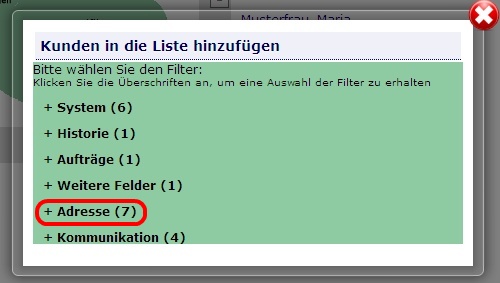
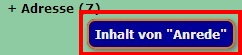
Im nächsten Schritt setzen Sie einen Haken bei „Frau“ und speichern die Auswahl.
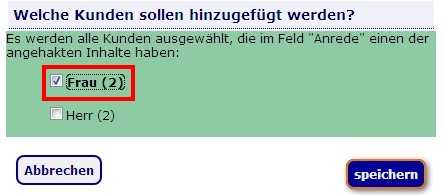
Nun sehen Sie auf der Seite eine grüne Blase, die das Kriterium Frau enthält, und rechts daneben die Namen der Kunden, bei denen als Anrede „Frau“ eingetragen ist.

Aber sie wollen ja nicht alle Frauen haben, sondern nur Kundinnen aus Deutschland. Deshalb müssen Sie die Auswahl verfeinern. Klicken Sie deshalb oben links neben der grünen Blase auf „neuen Filter hinzufügen“. Nun gehen Sie wie bei der Suche nach Frauen vor. Über „Adresse“ und „Inhalt von Land“ kommen Sie zum Filter „Deutschland“. Nach dem Speichern sehen Sie nun zwei grüne Blasen, die sich überschneiden. Die Namensliste rechts daneben zeigt nun alle Einträge, die beide Bedingungen erfüllen, also in unserem Fall Frauen aus Deutschland.
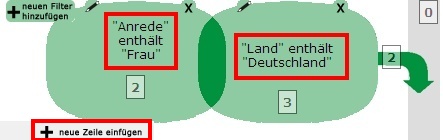
Im nächsten Schritt wollen wir die Kunden ausschließen, die in den vergangenen vier Wochen etwas bestellt haben. Dazu benötigen wir einen roten Negativ-Filter. Um diesen Filter anzulegen, müssen Sie zunächst mit einem Klick auf den entsprechenden Link eine „neue Zeile einfügen“. Bei der folgenden Frage entscheiden sie sich für das rote Feld „Kunden entfernen“

In der Auswahl klicken Sie anschließend zweimal auf „Aufträge“. Dann erscheint ein Eingabefeld, in dem Sie eine Anzahl von Tagen eintippen, für vier Woche also 28 Tage.
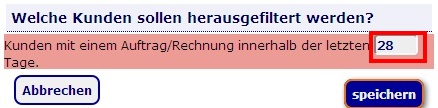
Nun wollen wir noch die Lieferanten ausschließen. Legen Sie dazu nochmal eine neue Zeile und einen roten Filter an. Danach klicken Sie auf „System“ und „Inhalt von Gruppen“. Nun sehen Sie die Gruppen, die Sie bereits vom Anlegen eines Kunden kennen. Setzen Sie also einen Haken bei „Lieferanten“ und speichern Sie die Auswahl.

Zum Schluss speichern Sie Ihre Liste, indem Sie unten links auf „Als neue Liste speichern“ klicken.
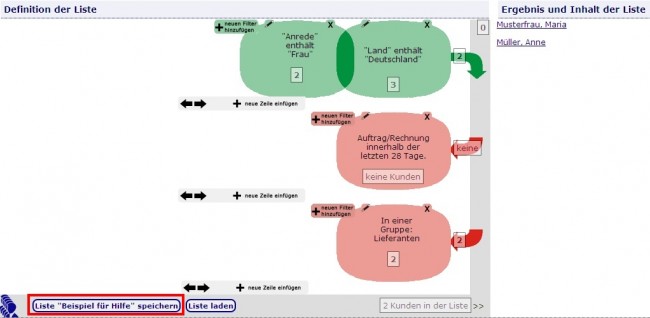
Auf der Übersichtsseite sehen Sie all ihre Listen und können leicht darauf zugreifen.
Sie haben nun mit wenigen Klicks eine Liste von Personen erstellt, die vier unterschiedliche Bedingungen gleichzeitig erfüllt. Stellen Sie sich mal vor, wie lange Sie mit alten Karteikarten für die gleiche Aufgabe gebraucht hätten. Die intelligenten Listen helfen Ihnen also dabei, gezielt die passenden Kunden anzusprechen und dabei viel Zeit zu sparen.
Stichworte zu diesem Artikel
Über den Artikel
Rubrik: > Service-Portal > Kunden
Von:
 Frank Reiermann
Frank Reiermann